Xamarin.Essentials:共享
Share 类使应用程序能够将数据(例如文本和 Web 链接)共享到设备上的其他应用程序。
入门
若要开始使用此 API,请阅读 Xamarin.Essentials 的入门指南,确保在项目中正确安装和设置库。
使用 Share
在类中添加对 Xamarin.Essentials 的引用:
using Xamarin.Essentials;
通过调用具有数据请求有效负载的 RequestAsync 方法来使用 Share 功能,此有效负载包括要共享到其他应用程序的信息。 文本和 URI 可以混合使用,每个平台都将根据内容进行筛选处理。
public class ShareTest
{
public async Task ShareText(string text)
{
await Share.RequestAsync(new ShareTextRequest
{
Text = text,
Title = "Share Text"
});
}
public async Task ShareUri(string uri)
{
await Share.RequestAsync(new ShareTextRequest
{
Uri = uri,
Title = "Share Web Link"
});
}
}
在进行请求时显示的共享到外部应用程序的用户界面:
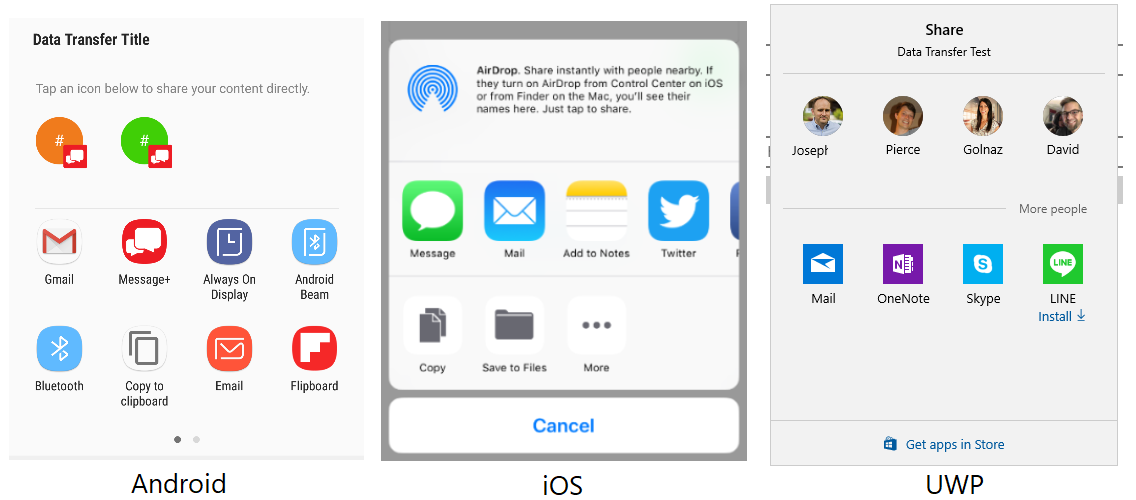
文件
借助此功能,应用可以在设备上与其他应用程序共享文件。 Xamarin.Essentials 将自动检测文件类型 (MIME) 并请求进行共享。 每个平台可能只支持特定文件扩展名。
以下是将文本写入磁盘并将其与其他应用共享的示例:
var fn = "Attachment.txt";
var file = Path.Combine(FileSystem.CacheDirectory, fn);
File.WriteAllText(file, "Hello World");
await Share.RequestAsync(new ShareFileRequest
{
Title = Title,
File = new ShareFile(file)
});
多个文件
共享多个文件的用法与共享单个文件的区别仅在于前者能一次发送多个文件:
var file1 = Path.Combine(FileSystem.CacheDirectory, "Attachment1.txt");
File.WriteAllText(file, "Content 1");
var file2 = Path.Combine(FileSystem.CacheDirectory, "Attachment2.txt");
File.WriteAllText(file, "Content 2");
await Share.RequestAsync(new ShareMultipleFilesRequest
{
Title = ShareFilesTitle,
Files = new List<ShareFile> { new ShareFile(file1), new ShareFile(file2) }
});
演示位置
在 iPadOS 上请求共享或打开启动器时,可以在弹窗控件中演示。 这指定将显示弹出窗口且箭头直接指向的位置。 此位置通常是启动该操作的控件。 可以使用 PresentationSourceBounds 属性指定位置:
await Share.RequestAsync(new ShareFileRequest
{
Title = Title,
File = new ShareFile(file),
PresentationSourceBounds = DeviceInfo.Platform== DevicePlatform.iOS && DeviceInfo.Idiom == DeviceIdiom.Tablet
? new System.Drawing.Rectangle(0, 20, 0, 0)
: System.Drawing.Rectangle.Empty
});
await Launcher.OpenAsync(new OpenFileRequest
{
File = new ReadOnlyFile(file),
PresentationSourceBounds = DeviceInfo.Platform== DevicePlatform.iOS && DeviceInfo.Idiom == DeviceIdiom.Tablet
? new System.Drawing.Rectangle(0, 20, 0, 0)
: System.Drawing.Rectangle.Empty
});
此处所述的所有内容同样适用于 Share 和 Launcher。
如果使用 Xamarin.Forms 可以传入 View 并计算边界:
public static class ViewHelpers
{
public static Rectangle GetAbsoluteBounds(this Xamarin.Forms.View element)
{
Element looper = element;
var absoluteX = element.X + element.Margin.Top;
var absoluteY = element.Y + element.Margin.Left;
// Add logic to handle titles, headers, or other non-view bars
while (looper.Parent != null)
{
looper = looper.Parent;
if (looper is Xamarin.Forms.View v)
{
absoluteX += v.X + v.Margin.Top;
absoluteY += v.Y + v.Margin.Left;
}
}
return new Rectangle(absoluteX, absoluteY, element.Width, element.Height);
}
public static System.Drawing.Rectangle ToSystemRectangle(this Rectangle rect) =>
new System.Drawing.Rectangle((int)rect.X, (int)rect.Y, (int)rect.Width, (int)rect.Height);
}
那么可以在调用 RequestAsync 时使用:
public Command<Xamarin.Forms.View> ShareCommand { get; } = new Command<Xamarin.Forms.View>(Share);
async void Share(Xamarin.Forms.View element)
{
try
{
Analytics.TrackEvent("ShareWithFriends");
var bounds = element.GetAbsoluteBounds();
await Share.RequestAsync(new ShareTextRequest
{
PresentationSourceBounds = bounds.ToSystemRectangle(),
Title = "Title",
Text = "Text"
});
}
catch (Exception)
{
// Handle exception that share failed
}
}
当触发 Command 时,可以传入调用元素:
<Button Text="Share"
Command="{Binding ShareWithFriendsCommand}"
CommandParameter="{Binding Source={RelativeSource Self}}"/>